- Mwandishi Abigail Brown [email protected].
- Public 2024-01-07 19:07.
- Mwisho uliobadilishwa 2025-01-24 12:25.
Iwapo unatafuta kuuza MacBook Air yako na ungependa kufuta data yake kwa usalama wako au unataka kuanza upya na usakinishaji mpya wa macOS, fuata mafunzo haya ili kufuta data yote kwenye kompyuta yako.
Una chaguo za kuweka upya MacBook yako hadi mipangilio chaguomsingi iliyotoka nayo kiwandani, ambayo huondoa data yako yote ya kibinafsi, au kufuta kiendeshi cha kompyuta kabisa bila kukiweka na mfumo wa uendeshaji hata kidogo, ambalo si chaguo bora zaidi.
Maelezo katika mafunzo haya yanatumika kwa macOS Big Sur (11.0) na matoleo mapya zaidi. Matoleo ya zamani ya mfumo wa uendeshaji hufuata hatua zinazofanana.
Mchakato huu utafuta data yote kwenye kompyuta yako, ikijumuisha faili, picha, video na programu. Fuata utaratibu wa kuhifadhi nakala ulio hapa chini ili kutengeneza nakala ya data yako kabla ya kuendelea.
Kuhifadhi nakala ya MacBook Air Yako
Kabla hujaanza kufuta MacBook Air yako, hifadhi nakala ya data yoyote kwenye mashine ili uwe na nakala. Data yoyote iliyobaki kwenye kompyuta ya mkononi unapofuta kompyuta inapotea kabisa. Fuata hatua hizi ili kucheleza MacBook yako kwenye kifaa cha hifadhi ya nje kwa kutumia Time Machine, ambayo imesakinishwa kwenye Mac yako:
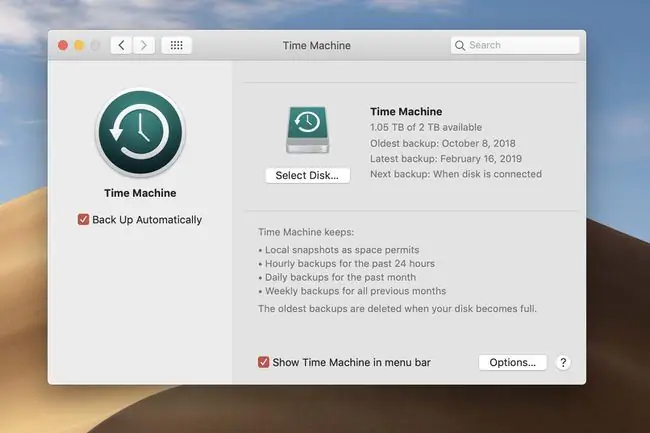
-
Chomeka kifaa cha hifadhi ya nje kwenye lango lako la MacBook Air.
Unaponunua hifadhi ya nje kwa madhumuni ya kuhifadhi, hakikisha hifadhi yako ina uwezo wa kutosha kufunika hifadhi yako ya ndani.
- Fungua Mapendeleo ya Mfumo kwenye Mac yako.
-
Bofya Mashine ya Muda.

Image - Chagua chaguo la Chagua Diski ya Hifadhi Nakala au Chagua Diski chaguo.
- Chagua kifaa chako cha kuhifadhi cha USB na ubofye Tumia Diski..
- Kwenye skrini inayofuata, chagua Hifadhi.
Ndani ya dakika chache, mchakato wa kuhifadhi nakala unaanza. Hifadhi yako ya kwanza inaweza kuchukua saa chache au zaidi kulingana na kiasi cha data kilicho kwenye mashine yako. Angalia tena katika kidirisha cha mapendeleo cha Mashine ya Muda ili kuthibitisha wakati Time Machine imekamilisha kuhifadhi nakala yake ya kwanza. Itabainisha wakati hifadhi yake ya hivi punde itakapokamilika. Kwa maelezo zaidi, angalia mafunzo yetu ya kina kuhusu kutumia Time Machine.
Ondoka kwenye iCloud kwenye MacBook Yako
Kabla hujafuta MacBook Air yako, ni vyema uondoke kwenye iCloud na huduma kama vile Find My Mac. Ikiwa hutaondoka kwenye vipengele vilivyotajwa, watumiaji wa siku zijazo wanaweza kuulizwa maelezo yako ya kuingia. Hufuata hatua hizi ili kuondoka kwa iCloud kwenye kifaa chako kwa urahisi:
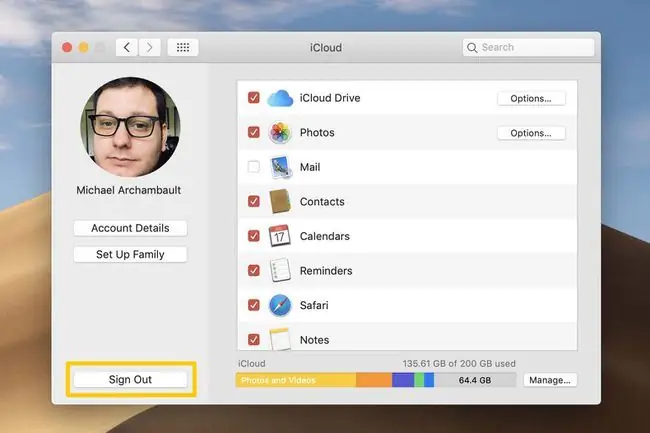
- Fungua Mapendeleo ya Mfumo kwenye Mac yako.
- Chagua iCloud. (Katika matoleo mapya ya macOS, chagua Kitambulisho cha Apple > iCloud.)
-
Bofya Ondoka. (Katika matoleo mapya ya macOS, chagua Muhtasari > Ondoka.)
Unaweza kuulizwa kuweka nenosiri lako unapoondoka kwenye iCloud.
- Kidirisha kitakapouliza ikiwa ungependa kuhifadhi nakala ya data yako ya iCloud, chagua Hifadhi Nakala.
Kufuta MacBook Air yako na kusakinisha tena macOS
Ikiwa unasafisha mashine yako ili kuanza kutoka mwanzo au unauza au kutoa zawadi kwa mtu mwingine, ifute na usakinishe tena macOS, ili kompyuta iweze kutumika. Ikifanywa kwa ufanisi, programu ya Mac inaonekana kama ilivyokuwa wakati ulipoondoa kisanduku kwa mara ya kwanza.
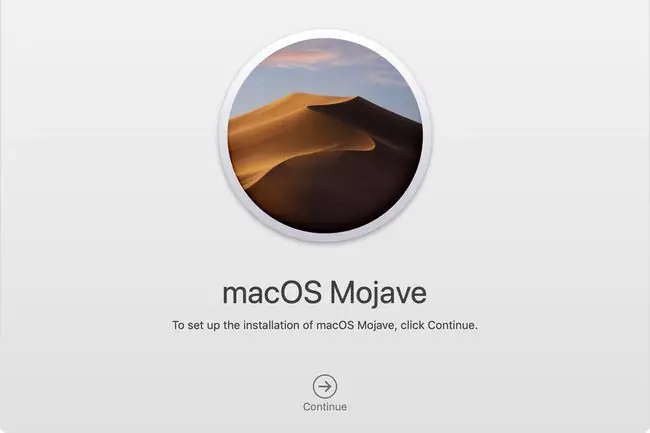
Hatua zifuatazo zitafuta kabisa kifaa chako cha hifadhi ya ndani cha MacBook; data na taarifa zote zitapotea.
- Anza kwa kuzima Mac yako kutoka kwenye menyu ya Apple au kwa kubofya kitufe cha power mara moja kwenye kibodi yako.
- Baada ya kompyuta yako kuzima kabisa, shikilia Command na R vitufe kwenye kibodi ya MacBook kwa wakati mmoja.
- Bila kuacha vitufe vilivyotangulia, washa MacBook Air yako kwa kubofya kitufe cha kuwasha.
- Baada ya kuona nembo ya Apple au Spinning Globe kwenye skrini, unaweza kuacha vitufe vya Command na R.
- Ruhusu kompyuta ianzishe kwenye Hali ya Urejeshaji, unaweza kuendelea mara tu utakapowasilishwa na dirisha la Huduma za MacOS.
-
Ndani ya Huduma za macOS dirisha, chagua Sakinisha upya macOS.
-
Bofya Endelea ili kuanza kisakinishi cha macOS.
Kisakinishi cha macOS kinaweza kukuuliza ufungue diski yako au uweke nenosiri lako la Mac kabla ya kuendelea.
- MacBook yako itawashwa upya mara kadhaa inapofuta diski kuu na kusakinisha macOS. Upau wa maendeleo hukuonyesha makadirio ya muda uliosalia.
- Hili likikamilika, mashine inawasha Kiratibu cha Kuweka Mipangilio ili kuanza kusanidi kompyuta. Ikiwa hutaki kusanidi Mac kwa sababu unaiuza au unaipa zawadi, bonyeza Command+ Q ili kuacha kutumia mchawi kisha ufunge. punguza kompyuta yako.
Kufuta MacBook Air yako bila kusakinisha tena macOS
Baada ya kuthibitisha kuwa data yako imechelezwa kwenye kifaa cha hifadhi ya nje, unaweza kuanza kufuta hifadhi yako ya ndani ya MacBook Air ya maelezo yote. Fuata maagizo haya ili kuanza mchakato ikiwa unataka kufuta mashine na sio kusakinisha tena macOS:
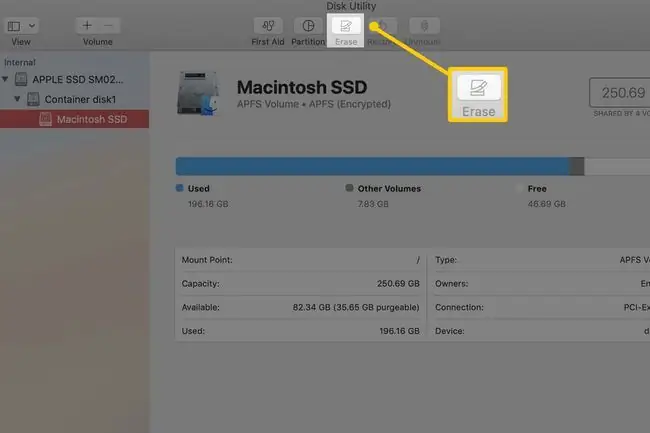
Hatua zifuatazo zitafuta kabisa kifaa chako cha hifadhi ya ndani cha MacBook; data na taarifa zote zitapotea.
- Anza kwa kuzima Mac yako kutoka kwenye menyu ya Apple au kwa kubofya kitufe cha power mara moja kwenye kibodi yako.
- Baada ya kompyuta yako kuzima kabisa, shikilia Command na R vitufe kwenye kibodi ya MacBook kwa wakati mmoja.
- Bila kuruhusu funguo zozote za awali, washa MacBook Air yako.
- Baada ya kuona nembo ya Apple au Spinning Globe kwenye skrini, unaweza kuacha vitufe vya Command na R.
- Ruhusu kompyuta ianzishe katika Hali ya Kuokoa Maoni. Endelea unapoona dirisha la Huduma za MacOS.
- Katika dirisha la Huduma za macOS, chagua Huduma ya Diski..
-
Chini ya chaguo la menyu ya Angalia, chagua Onyesha Vifaa Vyote..

Image - Chini ya kitufe cha menyu cha Angalia ni hifadhi zilizoambatishwa kwenye mashine yako. Chagua kiendeshi chako cha msingi; ina Macintosh HD ndani yake.
- Baada ya kuchagua hifadhi yako, chagua Futa.
- Katika dirisha la Futa, acha mipangilio yote kama ilivyo na ubofye Futa.
- Anzisha tena Mac yako. Ikifutwa kwa ufanisi, mashine yako itawasha alama ya swali inayomulika katika ikoni ya folda.
Chaguo za Ziada za Kusakinisha macOS
Kwa chaguo-msingi, kubonyeza Amri+ R wakati wa kuwasha Mac yako hukupelekea kusakinisha toleo jipya zaidi la macOS ambalo limesakinishwa kwenye mashine yako.
Hata hivyo, chaguo mbili za ziada zinapatikana wakati wa kuwasha, na ni kama ifuatavyo:
- Bonyeza Chaguo+ Amri+ R kusakinisha toleo jipya zaidi la macOS inaoana na MacBook Air yako.
- Bonyeza Shift+ Chaguo+ Amri+ Rkusakinisha toleo la macOS lililokuja na Mac. Ikiwa MacBook Air yako ni ya zamani, itasakinisha toleo la karibu zaidi linalopatikana.
Jinsi ya Kufuta MacBook Air Inaendesha MacOS Monterey (12.0) au Baadaye
Ikiwa MacBook yako inatumia MacOS Monterey (12.0) au mpya zaidi, una chaguo rahisi zaidi la kufuta kifaa chako bila kusanidua mfumo wa uendeshaji. Mchakato wa Futa Maudhui Yote na Mipangilio katika Mapendeleo ya Mfumo hufanya kazi kama kipengele kilichopewa jina sawa kwenye iPhone. Ukiiendesha, Mac yako itafuta data yako pamoja na programu zote ambazo umesakinisha, lakini itakuwa haraka kuliko uwekaji upya mwingi kwa sababu haigusi Mfumo wa Uendeshaji.






